- A fogantyú érvénytelen hiba befolyásolja Windows 10felhasználók amikor megpróbálnak bejelentkezni a számítógépükre.
- Ennek fő okai hiba nemrégiben Windows 10frissítés vagy valamilyen rendszer fájlokat megsérült vagy megsérült.
- Ha további információt szeretne a legnépszerűbb operációs rendszerről, fedezze fel a Windows 10 szakasz.
- Mivel a számítógép javítása a legfontosabb prioritás, látogasson el a weboldalunkra Technikai hibaelhárító központ megoldásokra.

- Töltse le a Restoro PC-javító eszközt amely a szabadalmaztatott technológiákkal érkezik (szabadalom elérhető itt).
- Kattintson a gombra Indítsa el a szkennelést hogy megtalálja azokat a Windows problémákat, amelyek PC problémákat okozhatnak.
- Kattintson a gombra Mindet megjavít a számítógép biztonságát és teljesítményét befolyásoló problémák megoldása
- A Restorót letöltötte 0 olvasók ebben a hónapban.
Ha megkapod a ERROR_INVALID_HANDLE hibakód a A fogantyú érvénytelen leírását, kövesse a cikkben felsorolt hibaelhárítási lépéseket annak kijavításához.
Ez a hiba a Windows 10 felhasználókat érinti, amikor megpróbálják jelentkezzen be a számítógépeikre. A hibaüzenet megakadályozza, hogy a felhasználók csatlakozzanak a fiókjukhoz, és ténylegesen használják a számítógépüket.
Ennek a hibának két fő oka van: a közelmúlt Windows 10 a frissítés nem települt megfelelően, vagy egyes rendszerfájlok megsérültek vagy megsérültek. Így írja le az egyik felhasználó ezt a problémát Reddit:
Tehát most telepítettem a frissítést, és egy ideig nagyon jól működött.
De most megbolondult, és a BSOD […] megpróbáltam újraindítani a PC-t, és ez azt jelenti, hogy a fogantyú érvénytelen. […]
Más kérdés, amikor megnyomom a kikapcsolást, miután a fogantyú érvénytelen maradt, és nem szokott kikapcsolni.
Windows 10 rendszeren ez a hiba blokkolja a nyomtatási folyamatot is, így a felhasználók nem tudnak nyomtatót hozzáadni vagy használni a már telepítettet.
A fogantyú érvénytelen hiba is befolyásolja a Windows régebbi verziói, megakadályozva a felhasználókat bármilyen frissítés vagy szoftver telepítésében a számítógépükre.
Ebben a cikkben bemutatjuk, hogyan lehet kijavítani ezt a hibát a Windows 10-en, valamint a régebbi Windows-verziókon.
Hogyan lehet kijavítani a fogantyú érvénytelen hibát?
1. Nyomja meg az újraindítás gombot
 Ha e hiba miatt nem tud hozzáférni felhasználói fiókjához, próbálja meg újraindítani a számítógépet többször. Sok felhasználó megerősítette, hogy ez az egyszerű művelet megoldja a problémát.
Ha e hiba miatt nem tud hozzáférni felhasználói fiókjához, próbálja meg újraindítani a számítógépet többször. Sok felhasználó megerősítette, hogy ez az egyszerű művelet megoldja a problémát.
Ha nem akar hard hard reset-et végrehajtani, tartsa lenyomva a Semelés gombot, és kattintson a képernyőn megjelenő bekapcsológombra, válassza az újraindítás lehetőséget, miközben a Shift billentyű, majd válassza a lehetőséget Folytassa a Windows 10 rendszerrel.
Ez arra kényszeríti a Windows-t, hogy javítsa meg a sérült vagy sérült frissítési fájlokat.
A Windows 10 újraindításkor beragadt? További információ a probléma gyors megoldásáról
2. Indítsa el csökkentett módba, és távolítsa el a biztonsági frissítéseket
- Tartsa lenyomva a Shift billentyűt, és kattintson a képernyőn megjelenő bekapcsológombra
- Válassza az újraindítás opciót, miközben a Shift billentyűt lenyomva tartja
- Válassza a lehetőséget Hibaelhárítás, azután Haladó beállítások, választ Indítási beállítások, és eltalálta Újrakezd
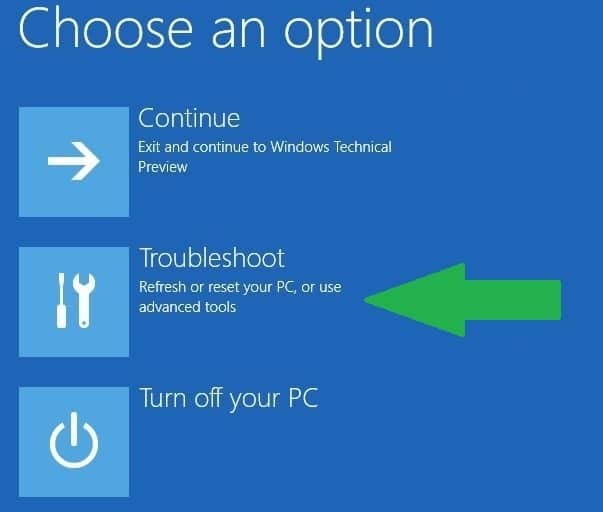
- Válassza a lehetőséget Biztonságos mód újraindítás után.
- Menj Frissítés és biztonság, kattintson Windows Update és kattintson a gombra Haladó beállítások
- Tekintse meg frissítési előzményeit, és távolítsa el a legújabb frissítéseket
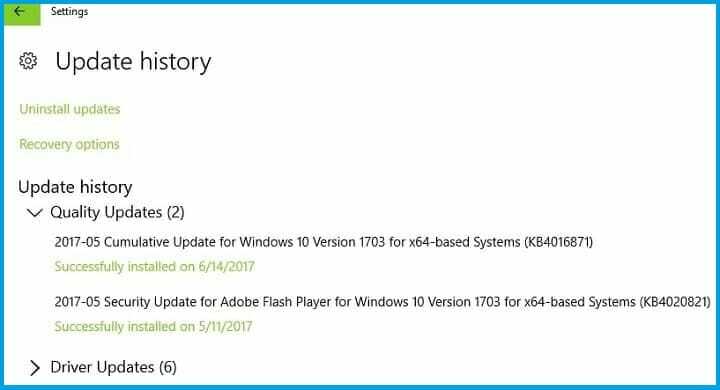
- Indítsa újra a számítógépet.
Jegyzet: Sok felhasználó számol be arról, hogy az összesített frissítésekről van szó KB3135173 és a KB3124262 tulajdonképpen a tettesek, és ennek a két frissítésnek az eltávolítása kijavította a problémát.
3. Frissítse a Citrix VDA-t
 Ez a megoldás csak a Citrix VDA-t futtató felhasználók számára működik. Néhány Windows-frissítés nem kompatibilis a Citrix VDA 7.6.300 verzióval, ami A fogantyú érvénytelen hiba. Ennek kijavításához töltse le a VDA 7.6.1000 összesítő frissítést.
Ez a megoldás csak a Citrix VDA-t futtató felhasználók számára működik. Néhány Windows-frissítés nem kompatibilis a Citrix VDA 7.6.300 verzióval, ami A fogantyú érvénytelen hiba. Ennek kijavításához töltse le a VDA 7.6.1000 összesítő frissítést.
Ha a VDA v7.7-et használja, töltse le az eszköz újabb, a javítást tartalmazó VDA 7.8-as vagy újabb verzióit. További információ és lépésenkénti útmutató: A Citrix támogatási oldala.
A szerkesztő megjegyzése:Ez a cikk folytatódik a következő oldal. Ne felejtsd el könyvjelzőket elhelyezni Hibaelhárító központ hátha később szüksége lehet rá.
 Még mindig vannak problémái?Javítsa ki őket ezzel az eszközzel:
Még mindig vannak problémái?Javítsa ki őket ezzel az eszközzel:
- Töltse le ezt a PC-javító eszközt Nagyszerűnek értékelte a TrustPilot.com oldalon (a letöltés ezen az oldalon kezdődik).
- Kattintson a gombra Indítsa el a szkennelést hogy megtalálja azokat a Windows problémákat, amelyek PC problémákat okozhatnak.
- Kattintson a gombra Mindet megjavít hogy megoldja a szabadalmaztatott technológiákkal kapcsolatos problémákat (Exkluzív kedvezmény olvasóinknak).
A Restorót letöltötte 0 olvasók ebben a hónapban.
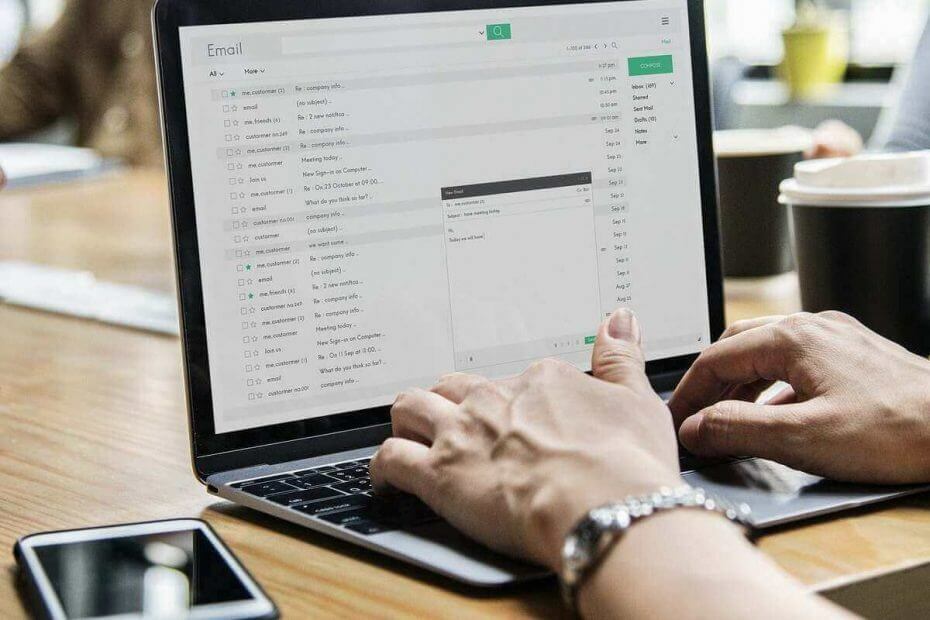
![5 legjobb acélszerkezet-tervező szoftver [2021 útmutató]](/f/a21951ccb6504283797ab6ff1cd52d42.jpeg?width=300&height=460)
